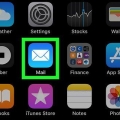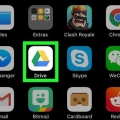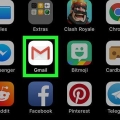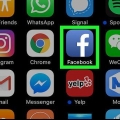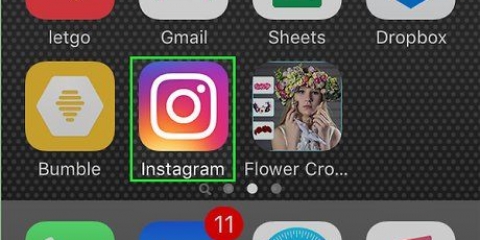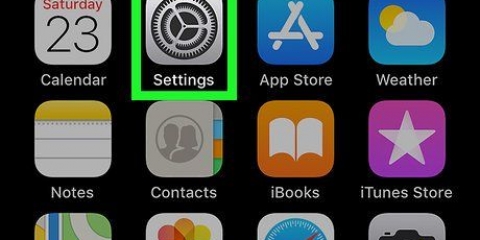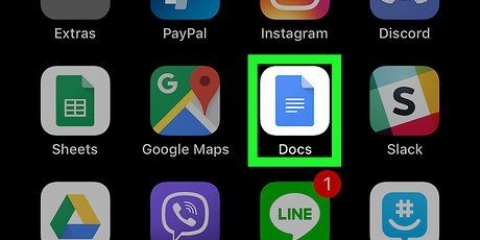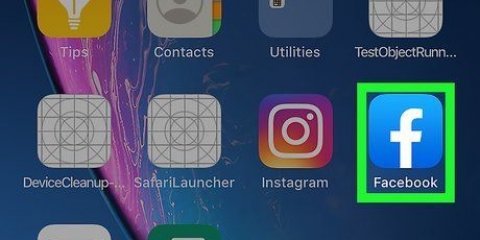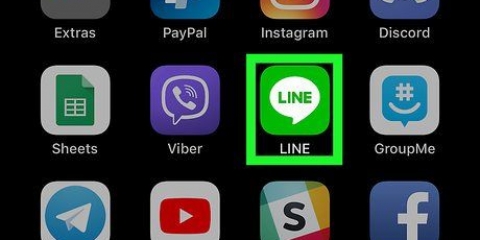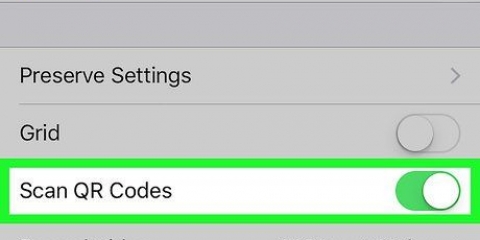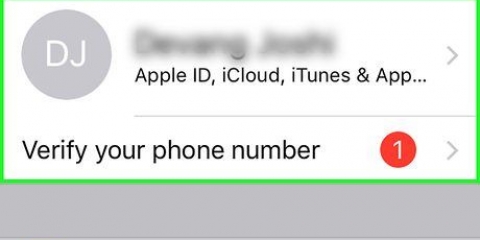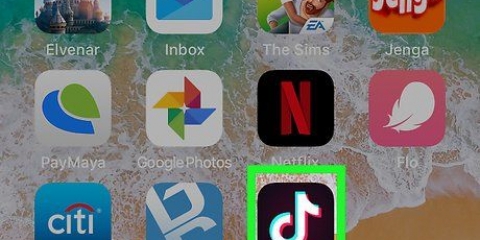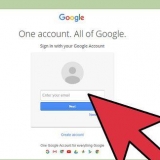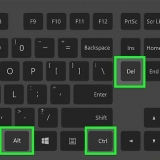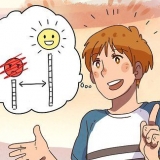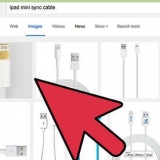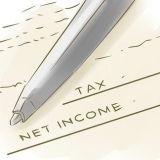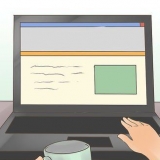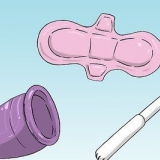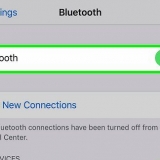Você verá uma notificação na parte inferior da tela quando excluir um e-mail. Se você excluir o e-mail errado, toque em DESFAZER ao lado da barra de notificação no canto inferior direito. Isso desfará sua ação e restaurará todos os e-mails excluídos.
Excluir vários e-mails no gmail no iphone ou ipad
Este tutorial mostrará como selecionar vários e-mails em uma caixa de correio do Gmail e excluí-los todos de uma vez em um iPhone ou iPad.
Degraus

1. Abra o aplicativo Gmail no seu iPhone ou iPad. O ícone do Gmail parece um envelope branco com uma borda vermelha. Você pode encontrá-lo na tela inicial ou em uma pasta de aplicativos.

2. Toque na miniatura circular ao lado de um e-mail. Encontre um e-mail que você deseja excluir e toque na miniatura redonda ao lado dele à esquerda.
Isso selecionará o e-mail e alterará a miniatura do contato para uma marca de seleção cinza.

3. Selecione todos os e-mails que você deseja excluir. Percorra sua caixa de correio e toque em cada e-mail que deseja excluir.
Uma marca de seleção aparecerá ao lado de cada e-mail selecionado.

4. Toque no ícone na parte superior
. Este botão está localizado no canto superior direito da tela. Isso excluirá todos os e-mails selecionados e os removerá da sua caixa de correio.Artigos sobre o tópico "Excluir vários e-mails no gmail no iphone ou ipad"
Оцените, пожалуйста статью
Similar
Popular